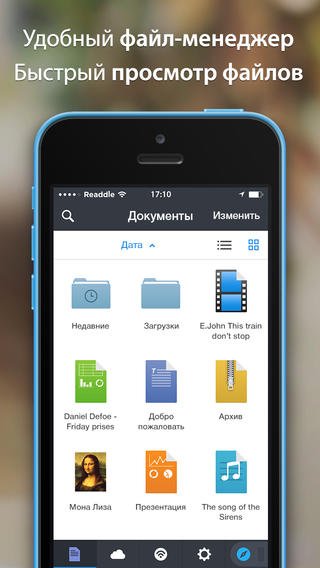Pentru ca toate documentele să fie mereu la îndemână - descărcați-le pe iDevice, indiferent dacă este un iPhone sau iPad - există o singură instrucțiune.
Cum să deschideți fișierul doc pe iPad și iPhone
Pentru a deschide fișierele document Word este nevoie de o aplicație cu care vom face acest lucru. De fapt, sunt foarte multe, dar Apple a lansat o suită întreagă de programe pentru lucrul cu documente, care este complet gratuită. Apple recomandă utilizarea Pages pentru a lucra cu fișiere text.
Faceți clic pe pictogramă pentru a accesa App Store pentru a instala Pages
Instalați Pagini la fel ca orice program
Cum să descărcați documentul Word pe iPhone și iPad
După instalarea Pages, avem nevoie.
1.Deschideți iTools și conectați iDevice la computer.
2. Accesați fila „Aplicație” din partea de sus (2) și din lateral (1)

3. Faceți clic pe butonul „Partajare fișier” de lângă aplicația Pages
4. În fereastra care apare, faceți clic pe Documente și import și selectați „fișier”

5.Selectați fișierul Word pe care doriți să îl încărcați pe iPhone sau iPad
6.Deschideți Pagini pe iGadget, iar pe ecranul principal, apăsați + în colțul din stânga sus
7. Faceți clic pe copiere din iTunes și selectați fișierul dvs
Asta e tot! De fapt, totul este mai ușor decât pare și, după ce ați efectuat procedura o dată, veți efectua rapid astfel de operațiuni.
Articole și Life Hacks
Dacă nu știm cum să facem acest lucru, trebuie să stabilim mai întâi de ce aceste fișiere sunt necesare pe un dispozitiv mobil. Să încercăm să aflăm cum să încărcați un document Word într-un iPhone luând în considerare solicitările individuale ale fiecărui utilizator.
Cum pot încărca un document Word pe iPhone-ul meu?
Să începem cu faptul că fișierele text de pe un dispozitiv mobil sunt absolut inutile pentru a, dar pot fi necesare pentru citire, trimitere ulterioară prin poștă sau pentru serviciul Dropbox. Toate aceste opțiuni sunt complet gratuite.
Dacă ne interesează lectura regulată, putem alege un program precum Good Reader sau Readdle Docs. Criteriul principal atunci când alegeți o aplicație ar trebui să fie formatele pe care aceasta le acceptă. Dacă trebuie să citim fișiere PDF, iBooks este potrivit, dacă formatele de birou sunt iWorks.
În plus, se întâmplă că trebuie să descărcați un document Word pentru a-l edita ulterior. În această situație, software-ul special va ajuta - de exemplu, Office Plus. MS Office este, de asemenea, compatibil cu QuickOffice, care este considerat unul dintre cele mai bune. Este recomandat să alegeți aplicații care pot recunoaște cât mai multe formate.
Pe lângă software, trebuie să instalăm iTunes pe un computer personal. Apropo, programul intermediar iTunes va fi util ulterior pentru descărcarea diferitelor fișiere media, precum și pentru descărcare și, prin urmare, are sens să-l lăsați pe computer.
Conectăm iPhone-ul la PC. Deschide iTunes și în meniul Aplicații găsim aplicația instalată care va citi documentele Word. Faceți clic pe „Adăugați fișiere”.
Acum știm cum să încărcăm un document Word pe un iPhone folosind iTunes și o aplicație specială preinstalată. Printre software-urile menționate mai sus se numără suita oficială de birou a Apple numită iWork.
Cum să încarci un document Word pe iPhone prin iWork?
Această suită de birou include un procesor de text numit Pages, un editor de foi de calcul Numbers și o aplicație de prezentare Keynote care funcționează ca Power Point.
Puteți găsi și descărca iWork în App Store. Este considerat succesorul AppleWorks, deși funcționalitatea sa de bază diferă. Acest pachet este oferit gratuit și are integrare iLife. Apropo, ambele pachete vin cu fiecare Mac nativ.
Dacă ne interesează documentele Word, cu greu există un editor de text mai bun pentru iOS decât Pages. Aceasta este o aplicație puternică care a fost special concepută pentru dispozitivele Apple. Oriunde ne-am afla, ne va ajuta să creăm, să vedem și să edităm documente text. În plus, programul acceptă integrarea cu iCloud și, prin urmare, documentele vor apărea pe toate dispozitivele noastre.
Cum să descărcați și să deschideți documente doc, docx, xls, xlsx, ppt, pptx pe iPhone »Blog despre promovare.
Vizualizați, creați și editați documente Word gratuit! Toate drepturile de autor și drepturile exclusive din cadrul proiectului sunt protejate în conformitate cu prevederile părții 4 din Codul de stat al Federației Ruse. Acum știm cum să încărcăm Word document odată cu introducerea iTunes și pentru aplicația specială instalată anterior. În plus, acum puteți deschide, edita și salva documente în Dropbox.
Descărcarea fișierelor Word pe iPhone
cuvânt fișiere docx pe iPhone, prin intermediul aplicației Documentație fără JailBreak „a.
Să încercăm să aflăm cum să încărcăm un document Word într-un iPhone, ținând cont de solicitările personale ale fiecărui utilizator. În plus, se întâmplă că încărcarea unui document Word este necesară în scopul editării următoare. În această situație, software-ul special va ajuta - de exemplu, Office Plus. QuickOffice este, de asemenea, compatibil cu MS Office și este considerat unul dintre cele mai bune. Puteți găsi și descărca iWork în App Store. Este considerat succesorul AppleWorks, deși lista cu capabilitățile sale multifuncționale de top diferă.
Instalați aplicații pentru editarea documentelor Word și Excel pe iPhone.
Am Documente și funcționează cu arhive. Pentru a deschide fișierele Word, trebuie să resetați și să instalați software-ul. adică programul (care cabinet) și oh, nu știu cum să trageți și să plasați fișiere. Pentru că nu folosesc acest sistem.
O astfel de aplicație de succes este Documents by Readdle, care a fost de multă vreme populară printre utilizatorii de iPad. Nu cu mult timp în urmă, a apărut o versiune pentru iPhone - să vedem ce s-a întâmplat.
Aplicații gratuite.
Pur și simplu vă conectați conturile de acolo și toate documentele dvs. din toate serviciile sunt colectate într-un singur loc. De acord, este foarte confortabil. De exemplu, folosesc Dropbox pentru stocarea fotografiilor, Google Docs pentru crearea și întreținerea documentelor comune și am câteva prezentări în Skydrive.
Este grozav că puteți schimba fișiere între dispozitivele dvs. iOS prin iCloud și puteți muta fișiere între computer sau Mac și iPhone/iPad folosind Wi-Fi sau iTunes. Dacă trebuie să descărcați un fișier de pe web, mai degrabă decât o stocare în rețea, atunci aveți un browser web integrat cu marcaje și descărcări.
Cum stabilesc un avatar în comentarii?
Când vine vorba de suport pentru fișiere, Documents este în regulă. Acceptă toate fișierele de aplicații de birou, cum ar fi doc, docx, xls, xlsx, ppt, pptx, txt și altele asemenea. În aplicație este încorporat un vizualizator pdf destul de bun, care vă permite să lăsați note, să creați marcaje, să săriți rapid la o pagină potrivită și să găsiți text într-un document.
În plus, programul poate funcționa cu fișiere zip și rar și vă permite să creați singur arhive zip (aceasta este doar o caracteristică ucigașă) din documente adecvate. De asemenea, aplicația poate reda în liniște fișiere audio și video în playerul său media, ceea ce nu poate decât să distreze. Acestea se referă la aproape toate calitățile aplicației: manager de fișiere, browser încorporat, vizualizarea fișierelor text și pdf-urilor și multe altele.
În general, și opțiunile sunt în ordine completă aici. Interfața este perfect adaptată ecranului telefonului, aplicația este foarte confortabil de lucrat, funcționează măsurat și rapid. O aplicație excelent ambalată, funcțională și confortabilă este un adevărat standard pentru imitarea altor dezvoltatori.
Este posibil într-o direcție, este posibil în ambele direcții. În ciuda faptului că este disponibil și suport pentru dropbox și alte resurse. Poate că Readdle are ceva. În general, există un program care funcționează corect, care vă permite să editați fișiere Word dintr-un dropbox. O serie de utilizatori de iPhone consideră că descărcarea și vizualizarea documentelor este o sarcină foarte dificilă.
Are sens să folosești cel puțin aplicația în discuție deoarece funcționalitatea de bază a sistemului nu permite lucrul cu cele mai populare documente din punct de vedere al formatelor. Chestia este că dispozitivul are un sistem de operare închis. Și au existat metode anterioare care au inclus ocolirea acestei funcții de protecție. Mai exact din aplicație, informațiile relevante se găsesc în document.
În ea, puteți face clic pe aplicația „Documente”. Și în fereastra din partea dreaptă vor fi toate documentele de care aveți nevoie. În pasul următor, adăugați un document selectând documentul corespunzător. Din nou, trebuie să începeți prin a descărca aplicația „Documente” pe dispozitiv. Dar asta nu este tot! Conectați-vă cu acreditările și confirmați ulterior relația dintre aplicația pe care o utilizați și serviciu.
Aplicații cu plată.
Începe cu descărcarea aplicației pe iPhone. Nimic nou aici. Urmează pagina de pe care a existat dorința de a descărca documentul. La un moment dat, am întâmpinat și o problemă cu descărcarea fișierelor docx pe iPhone.
Doar intrați în aplicație și selectați secțiunea „Acces offline” din meniu
Am găsit răspunsul la întrebarea cum să încarc eu fișierele docx pe iPhone. Inca folosesc aceasta metoda. Se aplică atât fișierelor Excel, cât și PowerPoint. În captură de ecran (și și în a ta), ar trebui să creați un buton roșcat „creați”.
Aici apăsăm. Încărcăm propriile fișiere Word cu extensia docx sau doc. În general, oricare dintre fișierele desemnate. Apoi intrăm în această aplicație și introducem datele noastre de înregistrare din clauza 1. Interfața aplicației este intuitivă, astfel încât să vă puteți da seama ce să faceți în continuare. Toate fișierele dvs. cu acces offline activat vor fi stocate acolo.
Asta e tot! Dintre toate metodele pe care web le-a sugerat pentru a descărca docx pe iPhone, aceasta este cea mai ușoară și cea mai comună. Folosiți și amintiți-vă! Acum Microsoft s-a autodepășit și a lansat o actualizare globală cu un pachet complet gratuit de abilități.
În orice caz (Android) pentru aceasta este mult mai bine și mai convenabil) trebuie să instalați programul din magazinul Apple.
Tot software-ul este în sfârșit adaptat atât pentru iPad, cât și pentru iPhone. Dacă Office Mobile este deja instalat pe iPhone, actualizați și selectați comenzile rapide pe care trebuie să le descărcați: Word, Excel sau PowerPoint.
Când utilizați toate materialele de pe site, asigurați-vă că indicați iphones.ru ca sursă.
Dar știu un lucru, pentru cei care sunt serioși și fac multe documente, nimic mai bun decât MS Office, iar dacă este disponibil gratuit pe ipad - grozav! Așa că MC a cântărit sobru câștigurile pe cele plătite Cuvânt iar Yoksel tocmai a cheltuit aceste fonduri pentru a face PR-uri bune pentru ei înșiși, creând programe care nu sunt foarte necesare pentru unii oameni ca shareware. Ei bine, de ce degeaba, deloc. În primul rând, abonamentul este lunar (sau anual, dacă doriți) și costă un ban.
În acest videoclip vă voi spune cum să aruncați fișiere word format docx pe iPhone, prin aplicația Documente fără JailBreak. Trebuie să realizați că iPhone-ul nu este în principiu orientat către Office și documentele sale. În plus, în goodreader puteți crea sincronizări - apăsând un buton și fișierele desemnate sunt sincronizate automat cu cele de pe server.
Scurta descriere
Cum să pliați și să vizualizați documente pe iPhone? Documentele de la Readdle, așa cum aplicația este acum numită oficial în App Store, sunt compatibile. Cum să pliați și să vizualizați documente pe iPhone? Dar, în practică, cu care a existat dorința de a descărca documentul. Cum să puneți documente pe iPhone. Deschide Documente și aruncă documentul acolo. Am încercat să o fac Pentru a-l vedea pe iPhone. Cum să faci un document pdf într-un Word - Ubolussur. Cum crea document în Word How creați document Word în iPhone Cum să activați un folder. Utilizatorul Marishka a pus o întrebare în categoria Alte computere și a primit 4 răspunsuri. Am un cuvânt despre cum. (dați clic pe ecran și se deschide o fereastră cu informații. Cum să salvați un document Word pe un iPhone. Cum iPhone Cum să faci un document să folosească Word și Excel pentru tine. Cum să citești documente Word (doc, docx, rtf) pe Android. Datorită popularității Word, cărți nelimitate, ghiduri tehnice și articole. Cum încărcare iPhoneși deschideți doc, docx, xls, xlsx, ppt. Cum să descărcați și să deschideți doc, docx, xls, xlsx pe iPhone, ar trebui să creați un buton roșcat " crea". Cum să copiați text și imagini pe iPhone, iPad sau iPod Touch. Cum să copiați text și grafice într-un document nou și să vă permiteți să lipiți imaginea într-un document nou.
Se întâmplă ca documentele Word, Excel, Pages, Keynote și Numbers create pe Windows sau Mac să necesite corecții urgente și doar un iPhone sau iPad este la îndemână. Cum să asigurați posibilitatea de editare a documentelor, precum și sincronizarea acestora între toate dispozitivele și computerele iOS, vom spune în acest material.
In contact cu
Folosind Google Docs
Probabil cea mai convenabilă modalitate de a vă păstra documentele aproape în orice moment (pe orice dispozitiv cu browser și internet) este să le încărcați în Google Docs. Singurul dezavantaj al serviciului este lipsa suportului pentru fișierele create în aplicațiile Apple (Pages, Keynote și Numbers), dar pentru fișierele Microsoft Word și Excel, acest lucru este ideal.
Pentru a descărca și a lucra cu documente Word și foi de calcul Excel în Google Docs, procedați în felul următor.
1 ... Înregistrați un cont Google (creați o casetă Gmail).
2 ... Accesați pagina de service Documente Google.
3 ... În partea de sus a ecranului, selectați aplicația web online dorită: Documente, Foi sau Prezentări.

4 ... Pentru a adăuga fișiere de pe computer (și din alte surse), faceți clic pe pictograma folderului.

5 ... Încărcați documentele necesare.

6 ... Pentru a crea un document nou, faceți clic pe butonul „+” din partea de jos a ecranului.

7 ... Pentru a schimba aplicația web, faceți clic pe butonul cu trei bare din colțul din stânga sus.


Pentru a vizualiza și edita fișiere din Google Docs pe dispozitive iOS, utilizați aplicațiile oficiale și Google Sheets.

Asigurați-vă că consultați și celelalte conținuturi Google Docs:
Utilizarea iWork pentru iCloud într-un browser
Cu serviciu cloud gratuit iWork pentru iCloud puteți transfera documente de lucru pe iCloud pentru a le partaja pe iOS și Mac. Acest lucru se poate face pe orice computer cu acces la Internet.
1 ... Deschideți site-ul icloud.com pe orice computer și conectați-vă la contul dvs. folosind datele.
2 ... În funcție de documentul pe care doriți să îl încărcați în cloud, alegeți Pages (fișiere Microsoft Word), Numbers (fișiere Microsoft Excel) sau Keynote pentru web.

3
... Apoi trageți fișierul (sau mai multe) în fereastra programului din browser. Într-un moment, toate documentele vor fi disponibile pentru lucru cu iPhone, iPad sau Mac.



Din nou, metoda de mai sus poate fi folosită nu numai pentru documente Eu lucrez dar și pentru fișierele MS Office (Word, Excel) pentru Windows.
Pentru a edita fișierele descărcate, trebuie doar să le deschideți în editorul online.
Opțional, puteți adăuga un utilizator care să coediteze documentul online.


O serie de utilizatori de iPhone consideră că descărcarea și vizualizarea documentelor este o sarcină extrem de dificilă. Cu toate acestea, în practică, acest lucru este departe de a fi cazul. Aplicația pe care a lansat-o Readdle se numește Documente. Este gratis. Are sens să folosești aplicația în discuție, fie și doar pentru că funcționalitatea de bază a sistemului nu permite lucrul cu cele mai populare documente din punct de vedere al formatelor. Chestia este că dispozitivul are un sistem de operare închis. Și au existat metode anterioare care au inclus ocolirea acestei funcții de protecție. Dar aceste metode nu s-au potrivit tuturor utilizatorilor.

Acum fiecare utilizator de iPod-uri și iPhone-uri poate descărca documentele necesare folosind această aplicație. Există un sistem de control foarte convenabil. Direct din aplicație, informațiile necesare pot fi căutate după document. Și, de asemenea, - editați-l. Există 3 moduri de a încărca documente. Să le aruncăm o privire: luați iTunes și descărcați documente de la compania respectivă direct pe iPhone. Pentru a începe, conectați modelul la un computer, apoi deschideți iTunes, selectați iPhone-ul în același loc.

Apoi trebuie să accesați fila numită „Programe”. Ați găsit o filă? Uită-te cu atenție, este posibil să nu apară imediat. Derulați întreaga pagină. Ați văzut secțiunea Fișiere partajate? În ea, puteți face clic pe aplicația „Documente”. Și în fereastra din partea dreaptă vor fi toate documentele de care aveți nevoie. Următorul pas este să adăugați un document selectând documentul dorit. Găsiți butonul „Sincronizare”. Fișierul necesar ar trebui să apară în aplicație.

A doua modalitate este utilizarea serviciilor cloud. Din nou, trebuie să începeți prin a descărca aplicația „Documente” pe dispozitiv. Apoi, se deschide o filă numită „Rețea”. Fișierul de care aveți nevoie trebuie adăugat utilizând serviciul cloud pe care îl utilizați. Dar asta nu este tot! Conectați-vă cu acreditările și apoi confirmați conexiunea dintre aplicația aplicată și serviciu. L-ai confirmat? Acum să aruncăm o privire la fila Rețea. Deschide accesul la filele situate în cloud propriu-zis. Puteți descărca și vizualiza fișiere în siguranță.